Как восстановить пароль Wi-Fi, если вы его забыли?
Как восстановить пароль Wi-Fi, если вы его забыли?
Если вы забыли свой Wi-Fi пароль и не можете подключиться, есть несколько способов быстро его восстановить, используя уже подключенное устройство или через настройки маршрутизатора. Вот несколько шагов, которые помогут вам:
1. Проверьте на уже подключенном устройстве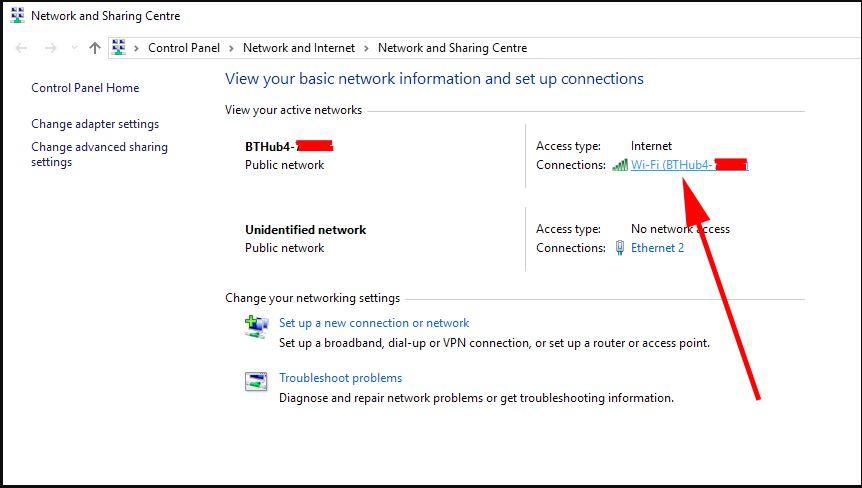
Если у вас есть ноутбук или телефон, который уже подключен к Wi-Fi сети, вы можете найти пароль в настройках устройства.
- На Windows:
Перейдите в «Настройки» > «Сеть и интернет» > «Состояние сети».
Найдите «Сетевые подключения» и выберите «Настройки адаптеров сети».
Щелкните правой кнопкой мыши по подключенной сети Wi-Fi и выберите «Состояние».
Выберите «Свойства беспроводного подключения» и затем «Показать символы».
Вы увидите пароль Wi-Fi в поле «Ключ безопасности сети» - На macOS:
Перейдите в «Программы» > «Утилиты» > «Доступ к связке ключей».
Найдите свою Wi-Fi сеть в списке сохраненных паролей.
Дважды щелкните на названии сети и отметьте поле «Показать пароль».
Введите пароль администратора, чтобы увидеть Wi-Fi пароль.
- Доступ к настройкам router
Если у вас нет подключенного устройства или вы не можете найти пароль, можно проверить его прямо в настройках маршрутизатора:
- Подключитесь к router через браузер:
Откройте браузер и введите в адресной строке IP-адрес маршрутизатора, обычно это 192.168.0.1 или 192.168.1.1.
Введите имя пользователя и пароль маршрутизатора (если вы их не меняли, эта информация обычно указана на этикетке маршрутизатора или в инструкции).
После входа в систему найдите раздел «Настройки беспроводной сети» или «Безопасность Wi-Fi».
Вы увидите пароль Wi-Fi в поле «Ключ безопасности» или «Пароль сети».
- Сброс маршрутизатора до заводских настроек
Если у вас нет доступа к настройкам маршрутизатора и нет подключенного устройства, последним вариантом является сброс маршрутизатора до заводских настроек.
На большинстве routerов есть маленькая кнопка сброса, которую можно нажать тонким предметом.
Держите кнопку нажатой 10-15 секунд, пока маршрутизатор не сбросится.
После сброса вы можете подключить устройство к Wi-Fi сети, используя стандартный пароль, который указан на этикетке маршрутизатора.
Эти методы помогут вам восстановить Wi-Fi пароль, даже если вы его забыли.